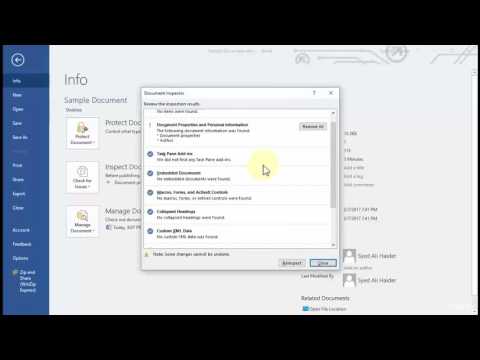
Obsah
Programy pro zpracování textu, například Microsoft Word 2010, nabízejí mnoho způsobů, jak provádět revize ve svých dokumentech. Mezi standardní funkce patří možnost kopírování a vkládání textu na nová místa a změna písma. Další součástí je sledování změn, které přesahují kontrolu dokumentu; zobrazí původní text označený a nový text podtržený. Kromě toho může rozlišovat uživatele, abyste věděli, kdo v dokumentu provedl určité revize.
Pokyny

-
Aktivujte funkci Sledování změn. Na pásu karet klikněte na položku „Revize“ a poté klikněte na položku „Sledovat změny“.
-
Zkontrolujte dokument vymazáním nebo přidáním textu, změnou pořadí slov nebo přidáním záložek. Dokument odešlete ostatním uživatelům, aby ho mohli také zkontrolovat.
-
Otevřete a analyzujte dokument. Revize budou podtrženy a indikovány instruktážními dialogy na pravé straně obrazovky. To vám dává možnost vidět změny formátu a textu.
-
Revize můžete přijmout nebo odmítnout. Na kartě Kontrola klepněte v poli Změny na položku Přijmout nebo Odmítnout. Rozhodněte se pro každou recenzi zvlášť, nebo klikněte na šipku pod "Přijmout" nebo "Odmítnout" a zvolte "Přijmout všechny změny v dokumentu" nebo "Odmítnout všechny změny v dokumentu".
-
Odstraňte instruktážní a přeškrtnuté dialogy. Na kartě Kontrola vyberte v poli Zobrazit pro kontrolu možnost Konec. Recenze přijaté Vámi budou uchovávány jako součást dokumentu. Chcete-li zkontrolovat revize, zvolte možnost „Označení v konečném zobrazení“. Pokud zvolíte "Original", všechny změny budou odstraněny a dokument se vrátí do předchozího stavu.